通過cpolar分享本地電腦上有趣的照片:發布piwigo網頁
文章目錄
- 通過cpolar分享本地電腦上有趣的照片:發布piwigo網頁
- 前言
- 1. 設定一條內網穿透數據隧道
- 2. 與piwigo網站綁定
- 3. 在創建隧道界面填寫關鍵信息
- 4. 隧道創建完成
- 總結
前言
首先在本地電腦上部署一個piwigo網站,然后我們就要轉入cpolar的設置,使用cpolar建立起一條內網穿透數據隧道,將本地電腦上的piwigo網站發布到公共互聯網上,讓大家能通過這條數據隧道,輕松的訪問到位于本地電腦上的piwigo網站。現在,就讓我們開始吧。
1. 設定一條內網穿透數據隧道
首先我們需要登錄coplar的官網,設定一條空白的內網穿透數據隧道。而設定時我們需要填入幾個簡單信息。“地區”欄位按實際使用地點填入即可;“二級域名”會直接顯示在最終的piwigo網站,因此我們需要注意填寫的內容;而最后的“備注”則是這條數據隧道的說明。填寫完這三項后,就可以點擊右側的“保留”按鈕,生成一條空白數據隧道。
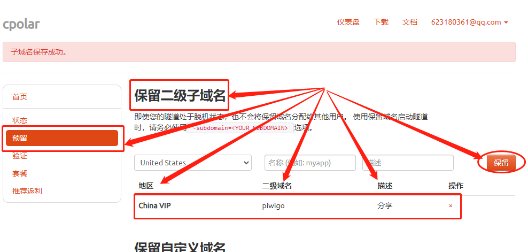
2. 與piwigo網站綁定
完成數據隧道的配置后,我們就能回到本地電腦,打開cpolar的客戶端,將這條數據隧道與piwigo網站綁定。我們可以在本地電腦的開始菜單找到cpolar,也可以在瀏覽器地址欄中輸入localhost:9200,直接訪問cpolar的Web-UI界面。
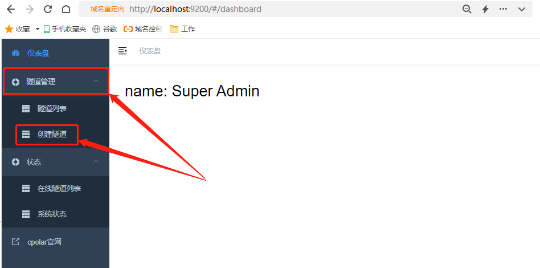
3. 在創建隧道界面填寫關鍵信息
在cpolar的Web-UI界面左側,我們找到“隧道管理”項下的“創建隧道”按鈕,點擊就能進入創建隧道的設置頁面。在這個頁面,我們需要填入幾個關鍵的信息,特別是本地piwigo網頁的輸出端口。具體的配置為:
“隧道名稱”,該欄是區別本地數據隧道的標識,這里我們填入tupian;“協議”選擇“http”;“本地地址”就是本地piwigo網頁的輸出端口,因此填入我們設定的82端口;接下來的“域名類型”我們勾選“二級子域名”,勾選該項后,下一行會出現“Sub Domain”欄位,這里我們填入在cpolar云端保存的二級子域名,該例子是“piwigo”;而最后的“地區”則可根據實際使用地點選擇。
填完這些信息后,就可以點擊頁面最下方的“創建”按鈕,將cpolar官網創建的空白數據隧道與本地piwigo網頁關聯起來。
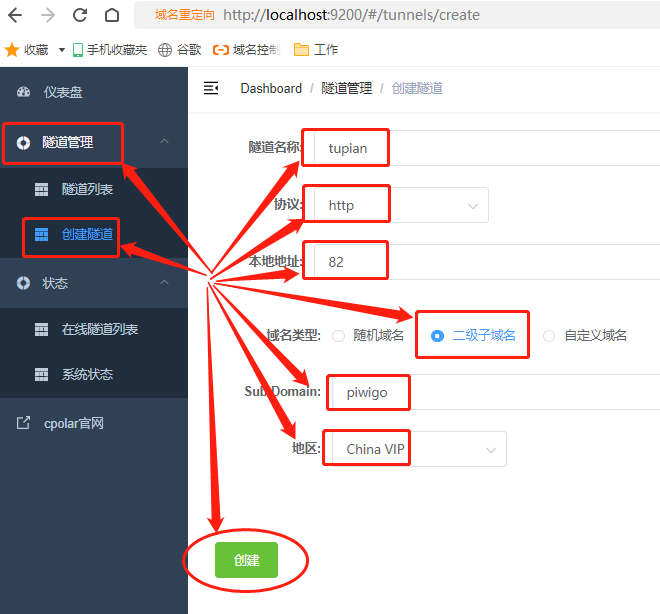
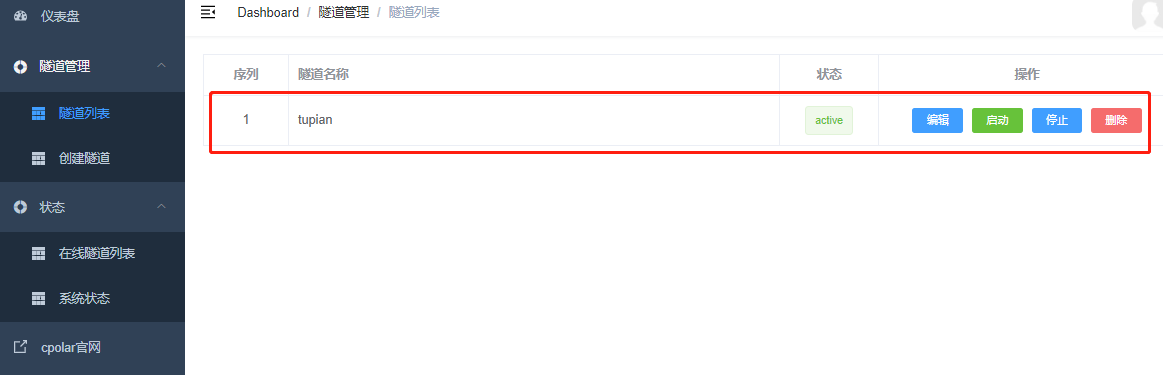
4. 隧道創建完成
隧道創建完成后,我們可以在“狀態”項下的“在線隧道列表”頁面,找到這條隧道的入口,也就是本地piwigo網頁在公共互聯網的地址,我們可以將這個地址發送給朋友,讓他們只需訪問這個網址,就能看到想分享的有趣圖片。
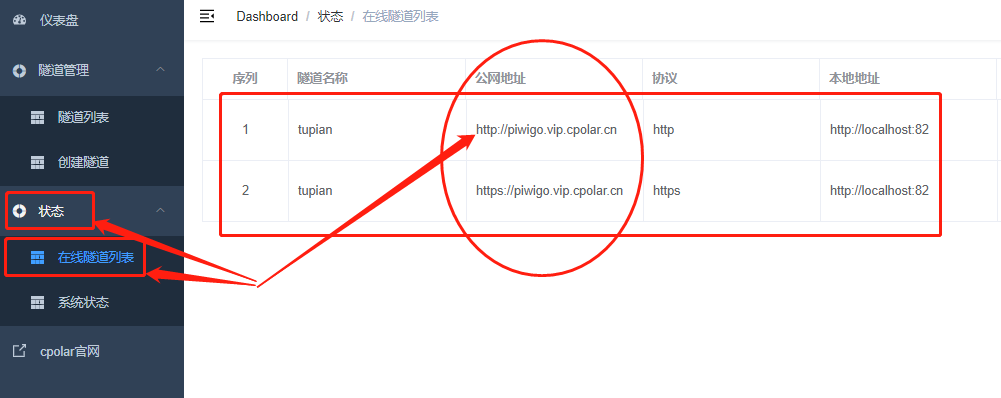
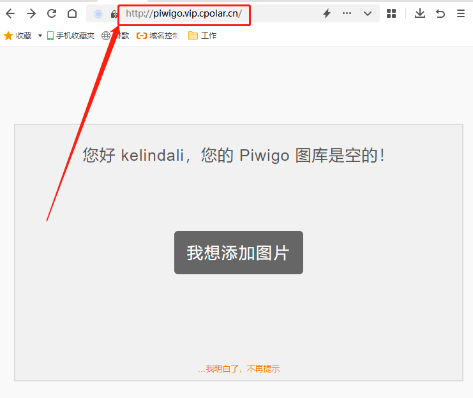
總結
經過以上介紹,相信大家都學到了如何使用cpolar,創建一個私人所有的圖片網站,當然,搭建一個圖片網站只是cpolar眾多強大功能中的一項。通過cpolar創建的數據隧道,還能應用在更多場景中。如果您對cpolar的使用有任何疑問,歡迎與我們聯系,我們必將為您提供力所能及的協助。當然也歡迎加入cpolar的VIP官方群,共同探索cpolar的無限潛能。
)
--使用兩個表來滿足操作)
















